Формування капітальних інвестицій необоротних активів
Розглянемо порядок формування капітальних інвестицій при придбані основних засобів.
Для формування створити в системі Облік запасів місце зберігання склад – Капітальні інвестиції (див. окрему нотатку). Якщо об’єкт інвестицій великий або їх декілька пропонуємо створити для кожного такого об’єкту окреме місце зберігання (умовний склад). Також необхідно створити відповідний об’єкт обліку Капітальні інвестиції.
Формування капітальних інвестицій на придбання (виготовлення) основних засобів проводиться в системі Логістика / Облік закупок в модулі Прибуткові товарні накладні.
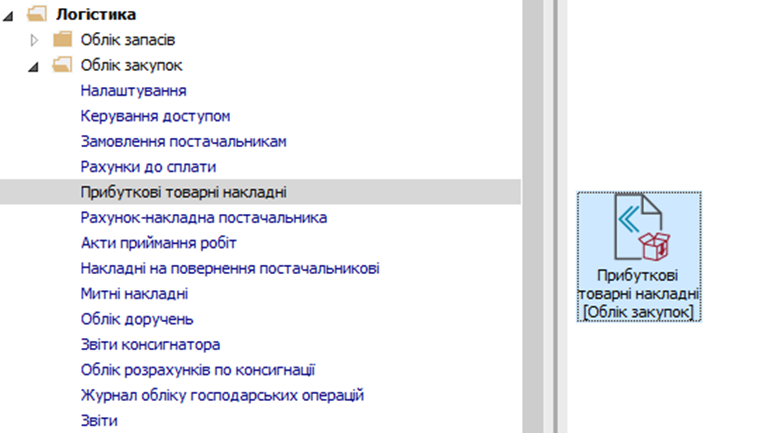
Для створення документу про формування капітальних інвестицій при придбані основних засобів виконати наступні дії:
- У полі Журнал вибрати необхідний журнал, наприклад – Документи без журналу
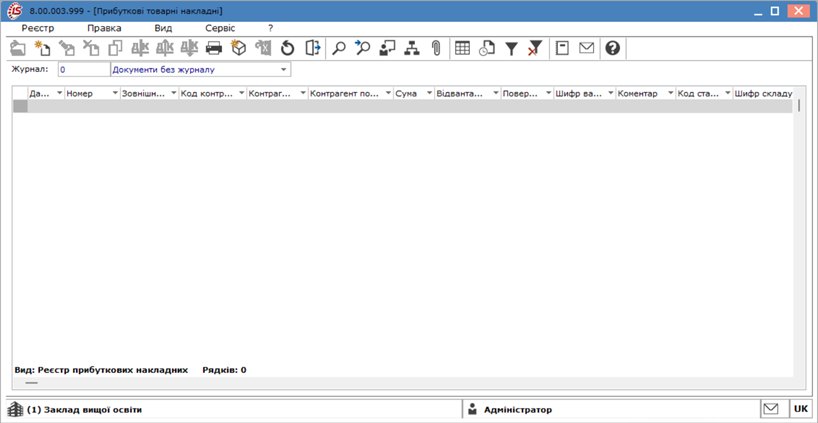
Встановити курсор в табличну частину вікна та по пункту меню Реєстр / Створити або по клавіші Ins створити документ придбання ТМЦ.
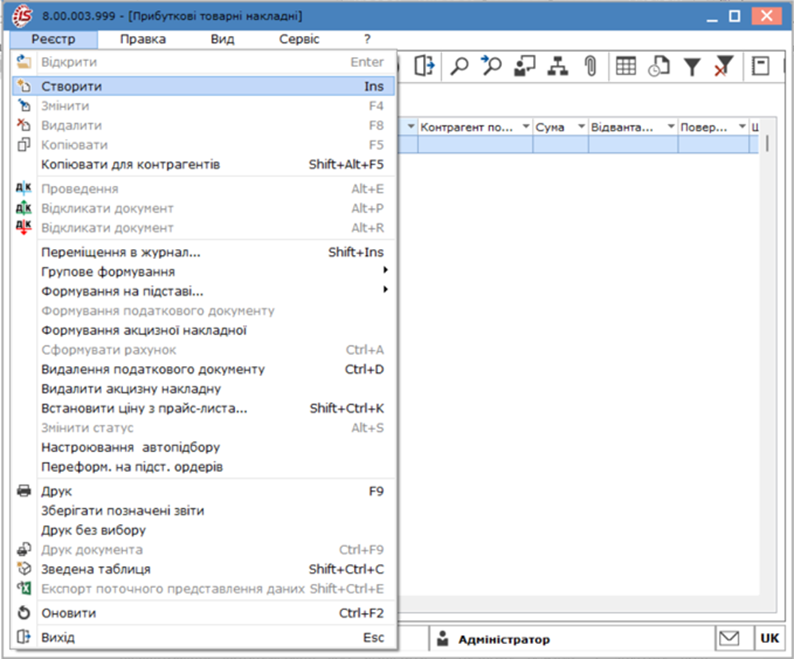
На вкладці Реквізити відомості про придбання активу задати в наступній інформації:
- у полі Накладна № – у першому полі автоматично встановлюється номер (при налаштованій автонумерації або зазначити в ручному режимі). У другому полі зазначається вхідний номер документу постачальника;
- у полі Дата – автоматично встановлюється поточна дата, у разі потреби можна її змінити; У п.3.3- 3.5 інформація може бути заповнена, якщо спочатку обрати у полі Підстава документ, на підставі якого проводиться операція. Також якщо попередньо у полі Постачальник обрати контрагента ці поля заповняться та перелік договорів відобразиться тільки по даному контрагенту.
- у полі Розр. рах. влас. по клавіші F3 обрати з Довідника банківських рахунків підприємства власний рахунок з якого здійснено оплату та натиснути кнопку ОК;
- у полі Постачальник по клавіші F3 із Довідника контрагентів обрати Групу контрагентів, у нашому випадку Постачальники. У Групі контрагентів / Постачальники обрати необхідного контрагента та натиснути кнопку ОК;
- у полі Адреса по клавіші F3 із довідника Список адрес: обрати необхідну адресу Постачальника та натиснути кнопку ОК;
- у полі Центр відповідальності по клавіші F3 із Довідника центрів відповідальності обрати необхідний центр, у нашому випадку господарська група та натиснути кнопку ОК. Дане поле заповнюється, якщо проводиться облік по центрах відповідальності. У іншому випадку поле залишити порожнім;
- у полі Операція по клавіші F3 із запропонованого списку обрати операцію Покупка, яка призначена для зарахування ОЗ у склад капітальних інвестицій до моменту введення їх в експлуатацію;
- у полі Підстава по клавіші F3 із запропонованого списку обрати необхідну підставу, у нашому випадку Договір;
- у полі № договору по клавіші F3 із Довідника виконуваних договорів обрати необхідний договір та натиснути кнопку ОК;
- Якщо в системі використовується валютний облік, то у полі Валюта по клавіші F3 із довідника Вибір валюти і котирування із запропонованого списку обрати необхідну валюту, в нашому випадку використовується національна валюта - Грн Українська гривня;
- у полі Склад обрати необхідний склад – Капітальні інвестиції;
- у полі Коментар при необхідності вказати коментар в довільній формі. Це може бути наприклад назва об’єкту інвестицій
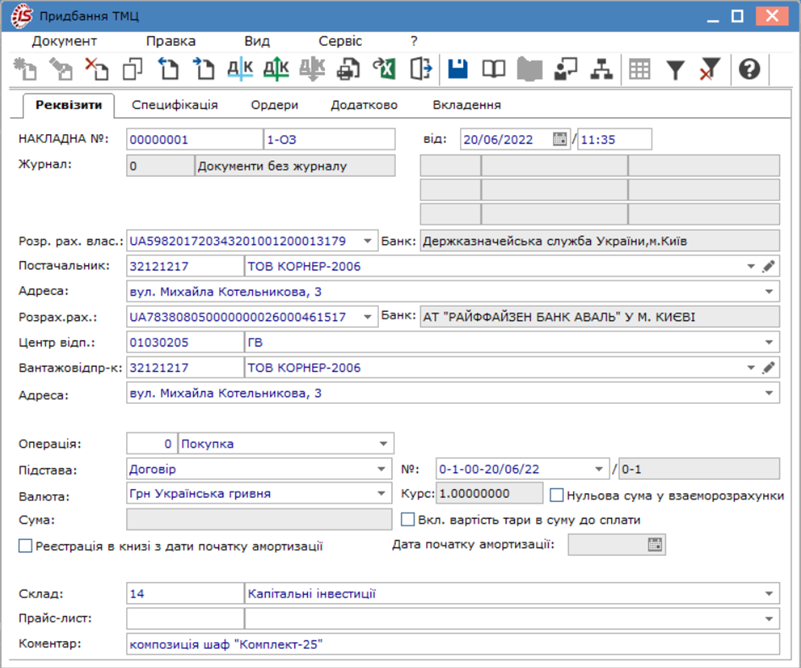
Перейти на вкладку Специфікація. Якщо дані заповненні в договорі, закладка наслідує дані договору. Інакше заповнити вкладку в ручному режимі.
На вкладці Специфікація у полі Податки по клавіші F3 із запропонованого списку обрати необхідний вид ПДВ, у нашому випадку – вирахування 20% ПДВ.
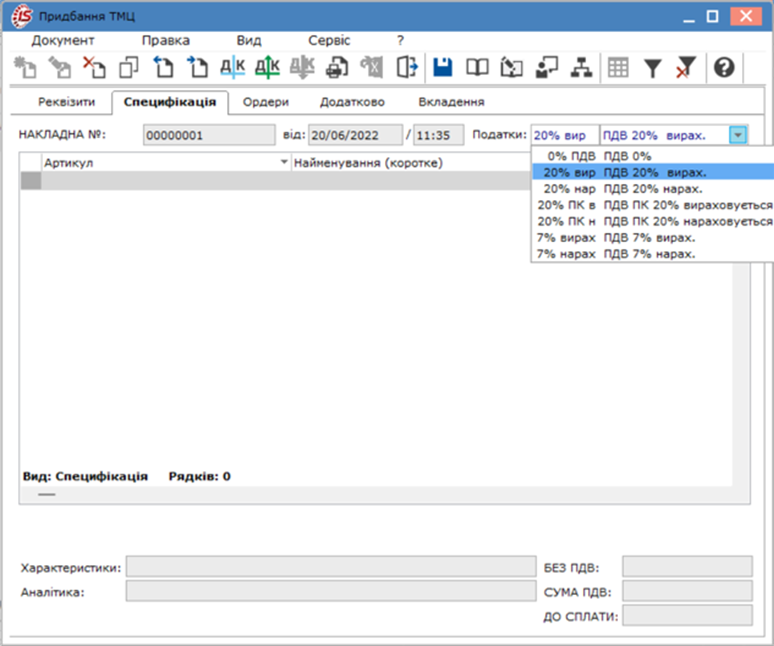
Встановити курсор у табличну частину та по пункту меню Правка / Викликати довідник ТМЦ або клавіші F3 викликати вікно Вибір номенклатурних позицій. У вікні Вибір номенклатурних позицій встановити курсор на необхідний Артикул та клавішею Enter відкрити вікно Модифікація рядка документа. Якщо необхідний артикул відсутній, потрібно створити новий. Для цього встановити курсор в табличну частину на необхідний код групи артикулу та по пункту меню Реєстр / Створити або по клавіші Ins створити новий артикул у Картці номенклатури.
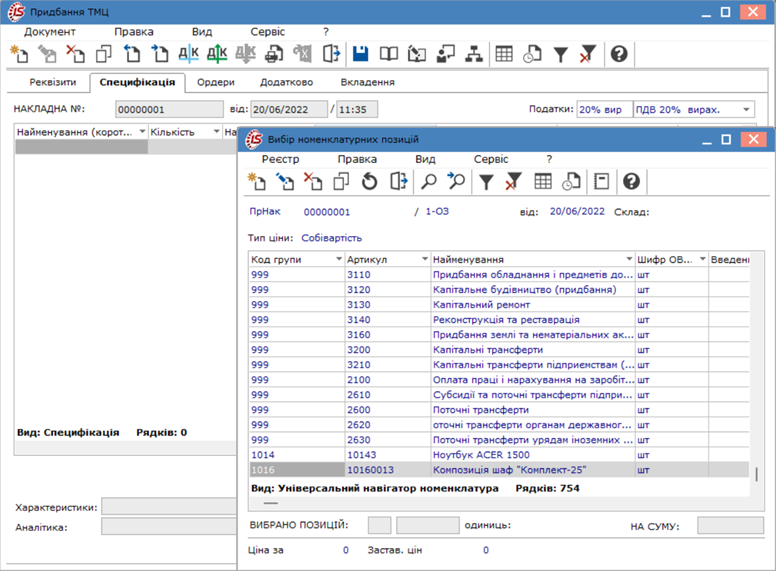
У вікні Модифікація рядка документа заповнити поля клавішею F3 обрати з довідників, які використовуються для заповнення поля за кожною закладкою (перелік полів може бути іншим, налаштовується при впровадженні):
- у полі КПКВ із довідника Коди бюджетної класифікації – необхідний код бюджетної класифікації;
- у полі КЕКВ із довідника Економічні класифікації витрат – необхідний КЕКВ та натиснути кнопку ОК;
- у полі Джерело фінансування із довідника Джерела фінансування – необхідне джерело фінансування та натиснути кнопку ОК.
Вказати:
- у полі Кількість – кількість об’єктів обліку;
- у полі Кількість в осн. ОВ зазначити кількість ОЗ, якщо основна одиниця виміру відрізняється (поле може бути відсутнє, залежить від налаштувань та особливостей обліку);
- у полі Ціна – вартість одиниці об’єкту обліку;
- у полях Сума та Сума до сплати – встановлюється автоматично;
- у полях Ціна та Сума в баз валюті – встановлюється автоматично (поля можуть бути відсутнє, залежить від налаштувань та особливостей обліку);
- у полі Податок на додану вартість автоматично розраховується сума ПДВ за моделлю, зазначеною в полі Податки вкладки Специфікація;
- у полі Коментар при необхідності вказати коментар в довільній формі;
Натиснути кнопку ОК.
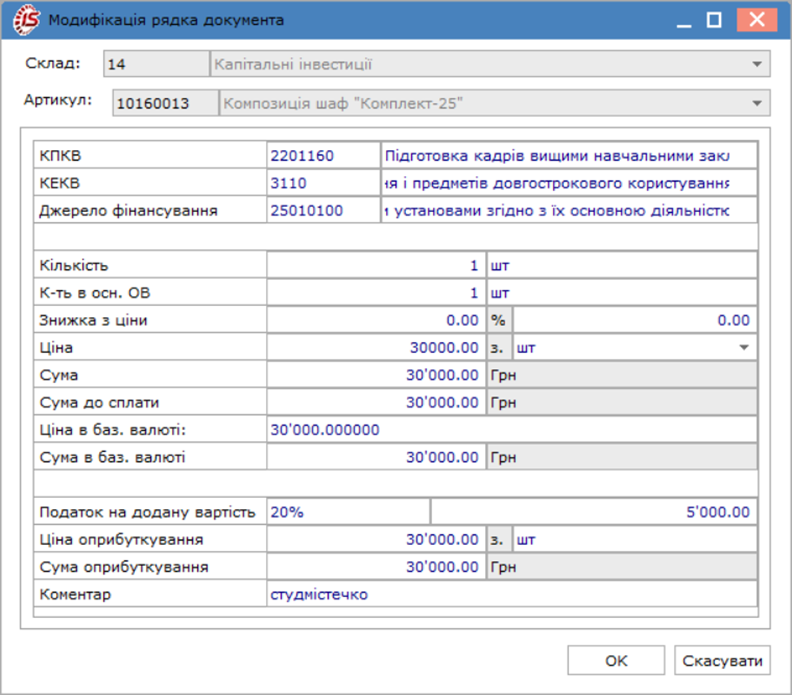
Для збереження внесених даних у документ натиснути іконку ![]() або клавішу F2. Створена позиція відображається в табличній частині
закладки Специфікація.
або клавішу F2. Створена позиція відображається в табличній частині
закладки Специфікація.
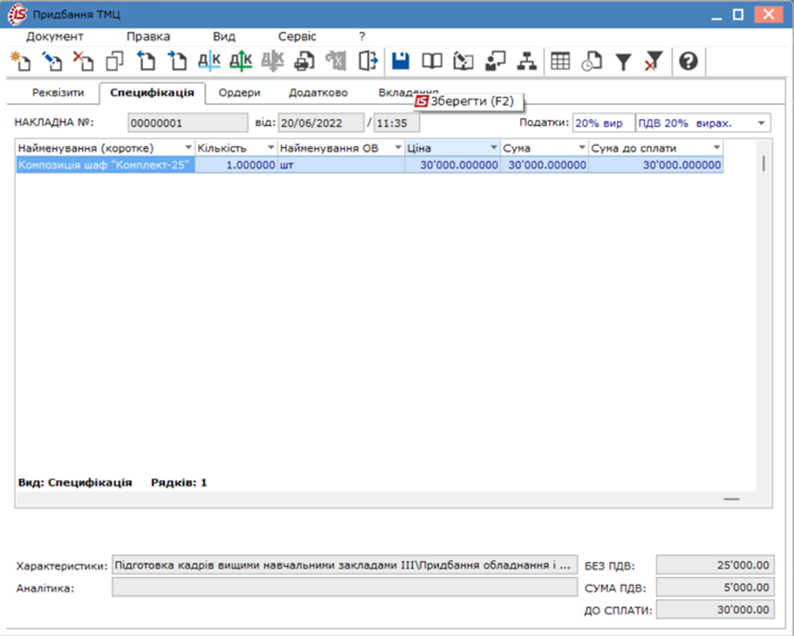
Перейти на вкладку Ордери. По пункту меню Документ / Сформувати / Складський ордер або комбінацією клавіш Сtrl + О сформувати складський ордер.
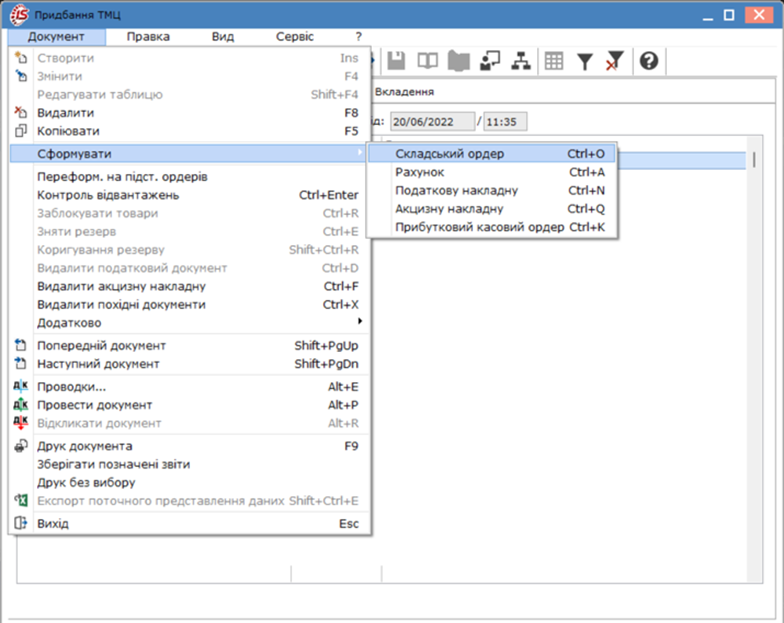
Інформація про номер та суму прибуткового ордеру відобразиться у вікні Формування ордера. Натиснути кнопку ОК.
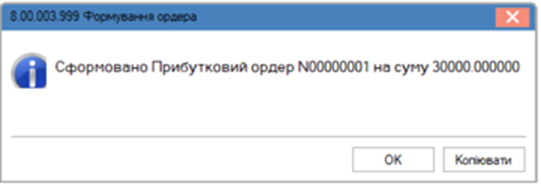
Сформований прибутковий ордер відобразиться на вкладці Ордери.
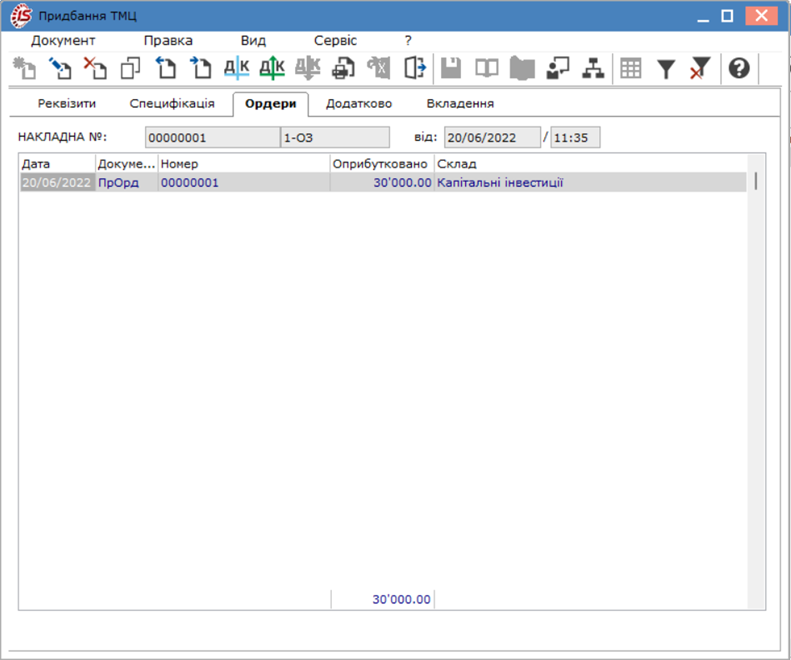
Закрити вікно Придбання ТМЦ – сформована прибуткова товарна накладна відобразиться у вікні Прибуткові товарні накладні.
Формування господарської операції
Сформувати господарську операцію. Для цього натиснути іконку ![]() або комбінацією клавіш Alt + E та відкрити вікно Введення /
Модифікація проводок по документу.
або комбінацією клавіш Alt + E та відкрити вікно Введення /
Модифікація проводок по документу.
У вікні Введення / Модифікація проводок по документу внести необхідну інформацію:
- у полі Зміст при необхідності вказати зміст в довільній формі;
- у полі Типова операція по клавіші F3 обрати з Довідника типових операцій необхідну господарську операції, наприклад, Оприбуткування придбаних ТМЦ;
Натиснути кнопку ОК.
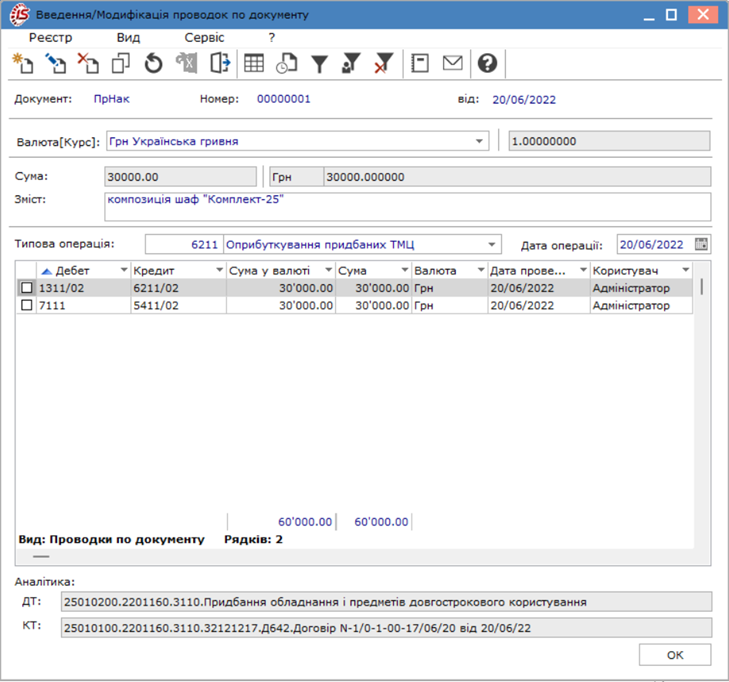
Провести обрану господарську операцію у Головну книгу. Для цього натиснути іконку
![]() або комбінацією
клавіш Alt + Р. У вікні Реєстр документів руху підтвердити проведення документу
натиснувши кнопку ОК.
або комбінацією
клавіш Alt + Р. У вікні Реєстр документів руху підтвердити проведення документу
натиснувши кнопку ОК.
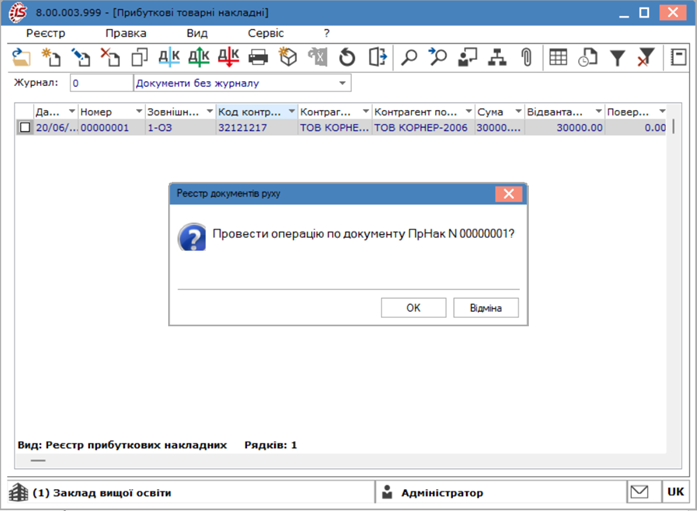
Проведений документ у Головну книгу відобразиться жирним шрифтом.
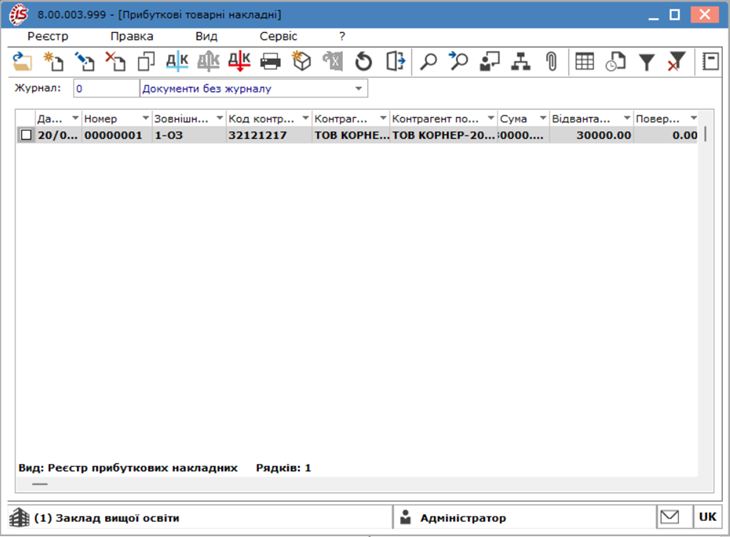
Після накопичення даних на складі Капітальні інвестиції при потребі провести збільшення капітальних інвестицій необоротних активів та ввести їх в експлуатацію (див. окремі нотатки). Якщо введення в експлуатацію придбаних об’єктів необоротних матеріальних активів на дату балансу не відбулося, то вони рахуються незавершеними капітальними інвестиціями.
